Як включити цифрову клавіатуру, якщо немає Num Lock
До ак правило, класичні клавіатури, що підключаються по USB або PS / 2 поділяються на три сектори. У лівій частині розташовується основний блок, в середній - клавіші-стрілки, Delete та інші допоміжні клавіші, праворуч же розташована додаткова цифрова клавіатура. У лептопах її іноді об'єднують з основним блоком, а іноді і зовсім прибирають, залишаючи в розпорядженні користувача тільки верхній цифровий ряд.
Але в незалежності від того, є на клавіатурі цифровий блок чи ні, він не завжди включений за замовчуванням. Недосвідчені користувачі іноді навіть приймають це за поломку, дивуючись, чому при натисканні клавіш з цифрами виконуються дії, за які зазвичай відповідають клавіші-стрілки. Насправді все просто - щоб цифровий блок працював, потрібно спочатку натиснути кнопку Num Lock.
Ця клавіша, що відповідає за включення і відключення допоміжного цифрового сектора, є на більшості сучасних клавіатур, але може таке статися, що її просто не виявиться, що іноді зустрічається на деяких моделях ноутбуків і нетбуків. Якщо немає Num Lock, повинна бути Fn. Натиснута одночасно з F11, вона також включає і відключає цифрову клавіатуру, проте будьте обережні - в різних моделях ноутбуків ця комбінація може служити для активації / деактивації інших функцій, наприклад, відключення дисплея. Роль F11 також можуть виконувати клавіші F10 і F12, і це знову ж таки залежить від конкретної моделі.
Якщо вже так сталося, що у вас немає Num Lock, а комбінації Fn призначені для інших цілей, активувати цифровий блок можна за допомогою вбудованої віртуальної клавіатури. У Windows 8.1 її можна знайти на стартовому екрані «Додатки», в Windows 10 - в меню Пуск. Викликавши її, натисніть в правій нижній вікна частини кнопку «Параметри».
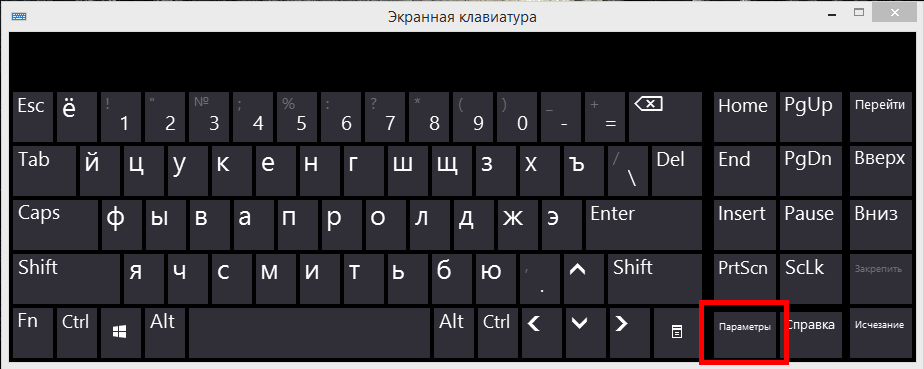
І встановити в віконці налаштувань галочку «Включити цифрову клавіатуру».
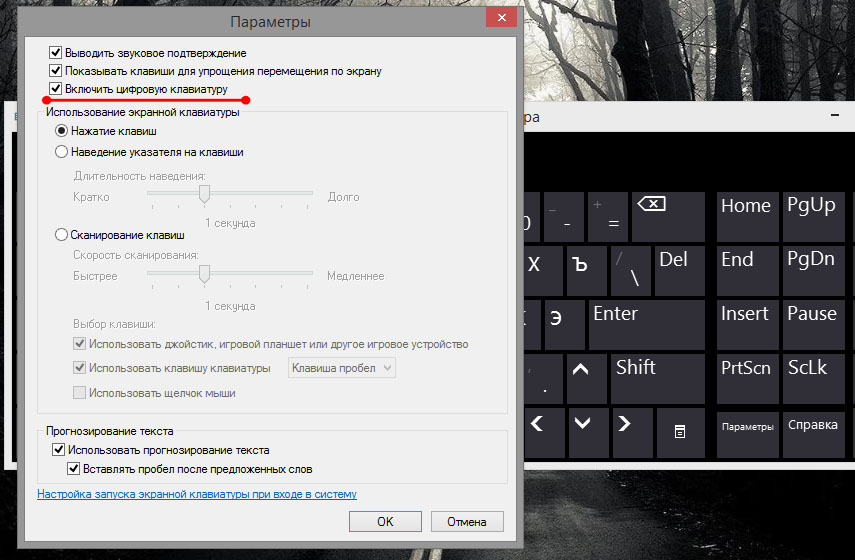
Після чого на екранній клавіатурі з'явиться кнопка Num Lock.
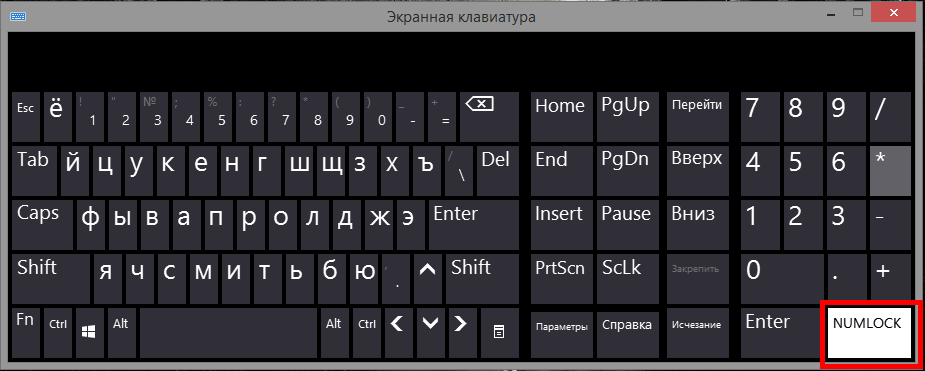
Натисніть її і цифровий блок на фізичної клавіатурі тут же активується.